- Συγγραφέας Lauren Nevill [email protected].
- Public 2023-12-16 18:50.
- Τελευταία τροποποίηση 2025-01-23 15:18.
Κάθε ιστότοπος υψηλής ποιότητας που βρίσκεται στο Διαδίκτυο ελέγχεται από τους προγραμματιστές μέσω ειδικών υπηρεσιών στον υπολογιστή. Ταυτόχρονα, μπορείτε να εντοπίσετε διάφορα σφάλματα στον κώδικα, να προβάλετε την προβολή όλων των γραφικών του ιστότοπου, να αξιολογήσετε την ποιότητα της πλοήγησης και πολλά άλλα. Πώς μπορείτε να ελέγξετε τον ιστότοπό σας σε έναν υπολογιστή, προκειμένου να τον βελτιστοποιήσετε πλήρως για περαιτέρω δημοσίευση στον Ιστό;
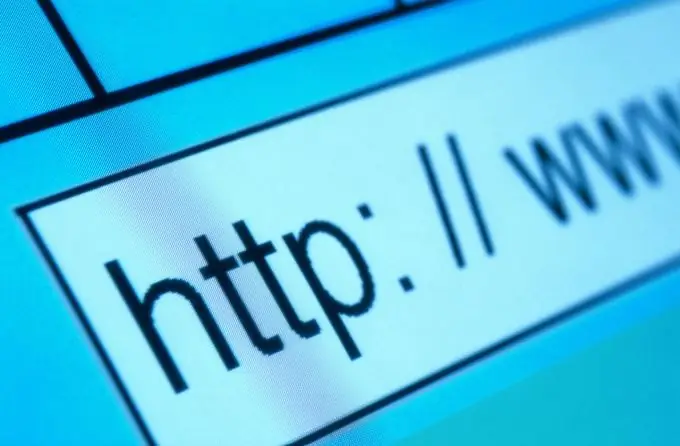
Είναι απαραίτητο
- - το διαδίκτυο;
- - ένας υπολογιστής;
- - πρόγραμμα περιήγησης
- - Πρόγραμμα Denwer.
Οδηγίες
Βήμα 1
Για να το κάνετε αυτό, πρέπει να χρησιμοποιήσετε το πρόγραμμα Denwer, το οποίο μπορείτε να βρείτε στον σύνδεσμο https://www.denwer.ru/ και κάντε λήψη στον υπολογιστή σας. Αυτός είναι ο επίσημος ιστότοπος της εταιρείας που αναπτύσσει αυτό το λογισμικό. Εγκαταστήστε το λογισμικό Denwer κάνοντας διπλό κλικ στο ληφθέν αρχείο. Απλά πρέπει να επιλέξετε έναν κατάλογο για εγκατάσταση και να πατήσετε το κουμπί "Enter" στο πληκτρολόγιο μερικές φορές, ενώ το πρόγραμμα κάνει όλη τη δουλειά από μόνη της
Βήμα 2
Μόλις ολοκληρωθεί η λήψη, θα εμφανίζονται αρκετές συντομεύσεις για αυτό το λογισμικό στην επιφάνεια εργασίας του υπολογιστή. Κάντε διπλό κλικ στη συντόμευση Έναρξη στην επιφάνεια εργασίας για να ξεκινήσετε τον διακομιστή Denwer. Ξεκινήστε το "Ο Υπολογιστής μου" και παρατηρήστε ότι ένας νέος εμφανίστηκε στη λίστα των ενοτήτων. Μεταβείτε σε αυτό και εισαγάγετε τον αρχικό φάκελο.
Βήμα 3
Δημιουργήστε τον δικό σας φάκελο για να φιλοξενήσετε ένα αντίγραφο του ιστότοπου για έλεγχο. Δώστε του ένα όνομα, ας πούμε test.info και μέσα, δημιουργήστε ένα φάκελο www και αντιγράψτε το περιεχόμενο του ιστότοπού σας εκεί. Μεταφέρετε όλα τα αρχεία που είναι απαραίτητα για τη σωστή εμφάνιση του ιστότοπού σας, καθώς ενδέχεται να προκύψουν σφάλματα εάν λείπουν τυχόν κατάλογοι.
Βήμα 4
Εκκινήστε ένα πρόγραμμα περιήγησης και πληκτρολογήστε localhost στη γραμμή εισαγωγής συνδέσμου για να μεταβείτε στη σελίδα διακομιστή. Βρείτε τον σύνδεσμο προς τη σελίδα phpMyAdmin, δημιουργήστε μια βάση δεδομένων στην επόμενη σελίδα, καταχωρίστε έναν νέο χρήστη για τη συγκεκριμένη βάση δεδομένων και δώστε τον κωδικό πρόσβασης. Καθορίστε το localhost ως κεντρικό υπολογιστή και επιλέξτε όλα τα δικαιώματα που αναφέρονται παρακάτω με τα πλαίσια ελέγχου.
Βήμα 5
Επανεκκινήστε το Denwer, ανοίξτε ένα πρόγραμμα περιήγησης και πληκτρολογήστε test.info/install.php. Συμπληρώστε όλες τις φόρμες δεδομένων και ακολουθήστε τις οδηγίες που παρέχονται. Μετά την εγκατάσταση του ιστότοπου, μπορείτε να εισαγάγετε το όνομά του στη γραμμή διευθύνσεων - test.info και να ελέγξετε την απόδοση. Όλοι οι σοβαροί προγραμματιστές δοκιμάζουν τους ιστότοπούς τους σε τοπικούς κεντρικούς υπολογιστές, όπως ο διακομιστής Denwer, ο οποίος βοηθά στην αναδημιουργία της πραγματικής εικόνας της χρήσης του ιστότοπού σας.






